Nemrégiben megszüntettem a Rhapsody előfizetésemet a Spotify javára, főleg azért, mert ez utóbbi most 15 dollár / hónap családi tervet kínál (bár makacsul megtagadja a kifejezett szövegek blokkolását, morogását, morogását).
Pár évig a Rhapsody-nal együtt jártam össze számos lejátszási listát, és rettegettem arra, hogy manuálisan kell újra létrehoznom őket a Spotify-ban. Sajnos, az előbbi nem kínál semmilyen lejátszási lista-export lehetőséget, ami nem ritka.
Szerencsére találtam egy webes eszközt, amely elvégezheti a munkát: Soundiiz. Ez kompatibilis a következő szolgáltatásokkal:
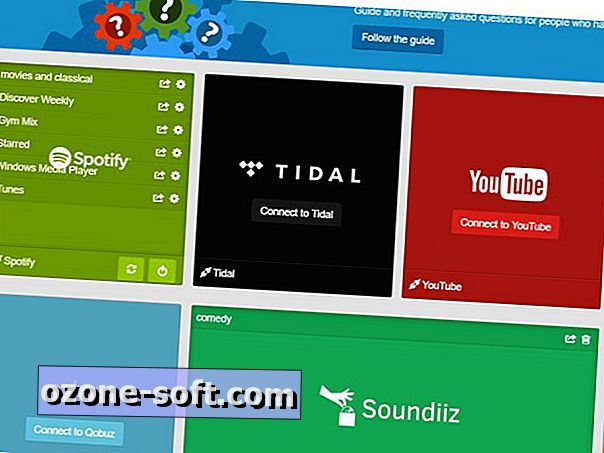
- Dailymotion
- Deezer
- Discogs
- Horony
- Rapszódia
- Soundcloudon
- Spotify
- Tidal
- Youtube
Amint valószínűleg észrevette, az Apple Music / iTunes és a Google Play Zene nem szerepel a listán. Szerencsére van lehetőséged: Az iTunes és az Rdio, vagy az M3U-fájlt generáló bármely program lejátszási listájának fájljait importálhatja. Ami a Google Play Zenét illeti, nézze meg ezt az eszközt, hogy exportálja ezeket a lejátszási listákat M3U formátumba.
Mielőtt belépnék a Soundiiz használatának sajátosságaiba, hadd osszam meg a nagy figyelmeztetést: Ahhoz, hogy a lejátszási listákat a szolgáltatások között átadhassuk, be kell jelentkezned ezekbe a szolgáltatásokba - ami azt jelenti, hogy feltárja felhasználóneveit és jelszavait.
Nem vad ez az ötlet? Könnyen megoldható: megváltoztathatja a jelszavát (ok) a Soundiiz használatával.
Ezzel az útból a Soundiiz használata elég egyszerű. Kezdve a lejátszási listák átviteléhez használni kívánt szolgáltatással, kattintson a Csatlakozás gombra, majd adja meg bejelentkezési adatait. Most csináld meg azt a szolgáltatást is, ami az átutalást kapja.
Ezután visszatér az első szolgáltatáshoz, ahol látnia kell a rendelkezésre álló lejátszási listák listáját. Ha meg akarja tekinteni az egyik tartalmát, kattintson a fogaskerék ikonjára, vagy kattintson a megosztási ikonra (a dobozból kilépő kis nyílra), ha készen áll az átadásra. Ezután kattintson a kívánt célszolgáltatásra, majd a folyamat megkezdéséhez kattintson a Konvertálás gombra.
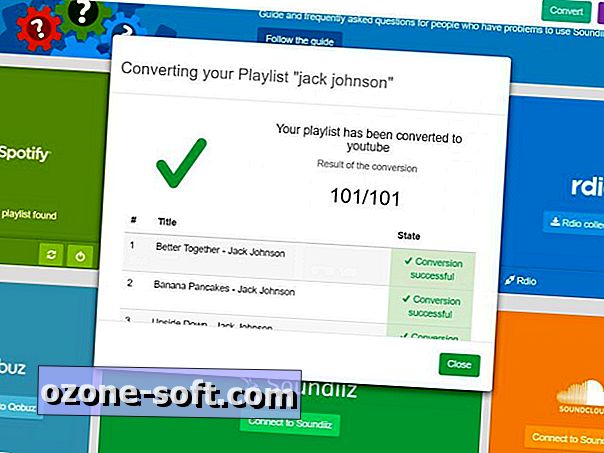
Egy pár tesztet végeztem a szolgáltatások között, és a legtöbb esetben a Soundiiz tökéletesen működött. Kezdetben le kellett kapcsolnom és újra csatlakoztatnom Spotify-t a lejátszási listákhoz, hogy ott lehessen, de ezután sima vitorlázás volt. Néhány példányt nem találtak át, egyszerűen azért, mert a célszolgáltatásnak nincsenek a könyvtárában.
Érdekes, hogy lejátszási listákat másolhat a Soundiiz megfelelőre, ha online tárolót szeretne nekik. Ez segíthet abban az esetben, ha egy zenei szolgáltatás előfizetését visszavonja, és még nem áll készen arra, hogy átálljon a másikra. A Soundiiz lehet a tárolótartály.
Valóban, ha egyszerű módja van a lejátszási listák átvitelének, és nem bánja, hogy megosztja fiókadatait, a Soundiiz határozottan hasznos eszköz.







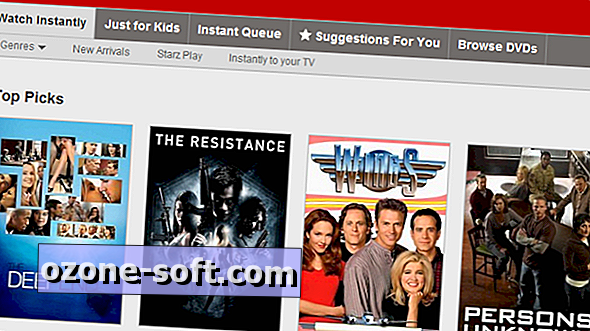





Hagyjuk Meg Véleményét